Quer ouvir o seu artista ou álbum favorito no seu iPhone, mas as suas mãos não estão livres. Sem problemas. Você pode simplesmente contratar Siri como seu DJ.
O assistente de voz da Apple possui muitas habilidades, e um dos recursos mais interessantes é a capacidade de reproduzir e gerenciar a música no seu dispositivo. Você pode dizer ao Siri para tocar uma música ou álbum específico armazenado no seu iPhone ou iPad, ou tocar uma seleção aleatória de músicas de um determinado artista. Você pode dizer ao Siri para pausar ou parar de tocar e avançar ou recuar uma faixa. E ainda mais você pode fazer. Vamos ver como você pode tocar no Siri como seu próprio DJ pessoal.
Toque uma música específica . Você pode dizer ao Siri para tocar uma certa música por título. Por exemplo, ative o Siri e diga "Play 'Hey Jude, " e Siri tocará a popular canção dos Beatles.
Jogue um álbum específico . Prefere ouvir um álbum inteiro do começo ao fim? Sem problemas. Diga a Siri para tocar "Abbey Road" e Siri toca o popular álbum dos Beatles.
Se a música ou o álbum contiver um título extenso, você não precisará falar o nome inteiro. Por exemplo, em vez de dizer a Siri para "tocar 'Sgt. Pepper's Lonely Hearts Club Band'", você pode simplesmente dizer para "Play 'Sgt. Pepper.'"
Toque uma música ou álbum . O que acontece se uma música e um álbum compartilharem o mesmo título? Como o Siri sabe qual deles tocar? Se você não especificar o que você quer ouvir, Siri toca o álbum. Por exemplo, dizer a Siri para "tocar 'Let it Be'" toca o álbum e não a música individual. Se você quiser ouvir a música, uma pequena especificidade de sua parte ajudará. Simplesmente diga a Siri para "tocar a música 'Let it Be'", e a Siri lhe concederá o seu desejo. Você também pode garantir que o álbum seja reproduzido dizendo: "Reproduzir o álbum 'Let it Be'".
Jogue um artista específico . Quer ouvir músicas de alguém em particular? Você pode dizer ao Siri para tocar música apenas daquele artista ou grupo. Por exemplo, diga ao Siri para "Reproduzir Carole King" e ele tocará aleatoriamente uma seleção de músicas de qualquer um de seus álbuns no seu dispositivo.
Jogue um gênero específico . Com vontade de um pouco de jazz ou algum ritmo e blues? Siri levará o seu pedido com base no gênero. Basta dizer "tocar música jazz" ou "tocar música R & B".
Embaralhe sua música . Quer ouvir um álbum específico de músicas, mas sem uma ordem específica? Você pode dizer a Siri para embaralhar o álbum. Diga "Play 'Born to Run' embaralhado", e Siri vai embaralhar as faixas do clássico álbum de Bruce Springsteen.
Reproduza uma lista de reprodução específica . Se você criou playlists para suas músicas favoritas, a Siri também pode tocar nela. Digamos que você tenha criado uma lista de reprodução para suas músicas de rock favoritas dos anos 60, chamada "Rock dos anos 60". Diga a Siri para tocar a lista de reprodução 'Rock dos anos 60', e depois sente-se e ouça.
Mover para outra faixa . Digamos que você esteja ouvindo um álbum, mas não seja louco pela música atual. Você pode pular para o próximo. Diga Siri: "Pule para a próxima música", e Siri segue para a próxima faixa. Quer ouvir a música anterior de novo? Diga para a Siri "Ir para a música anterior", e ela volta para a faixa anterior no álbum.
Pausar e continuar . Quer parar a música por algum tempo? Diga a Siri para "pausar a música". Quer pegar de onde você parou? Diga a Siri para "retomar a música".
Reproduza o iTunes Radio . Além de reproduzir a música no seu dispositivo, o Siri também pode tocar no iTunes Radio. Basta dizer ao Siri para "Reproduzir o iTunes Radio" e ele começará a reproduzir músicas da estação acessada pela última vez ou a primeira da sua lista. Quer ouvir uma estação específica? Sem problemas. Vamos dizer que você adicionou uma estação chamada "Classic Motown Radio". Diga a Siri para "Reproduzir o iTunes Rádio Classic Motown Radio" e sente-se para ouvir um pouco da Motown.
Descubra o que está jogando . Não tem certeza da música atual e quer saber o título e o artista? Pergunte a Siri: "O que está jogando?" Siri irá exibir e falar o título completo da música e o artista por trás dele.






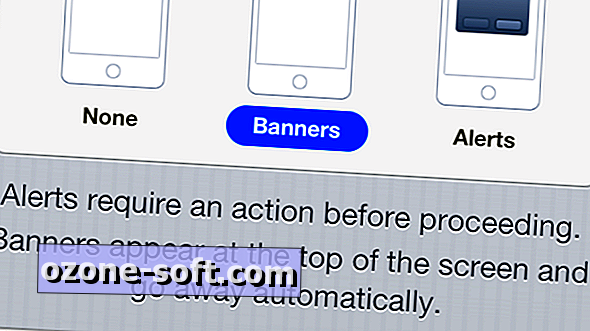


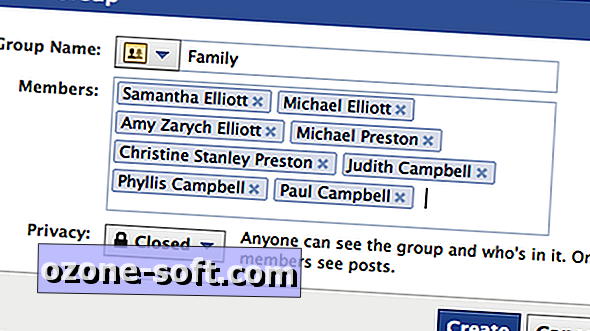



Deixe O Seu Comentário